本文介绍如何将一个图形放大到与另一个已知图形相同大小(需要两个图形为相似图形)。如下图,先要将图1放大到与图2相同大小:
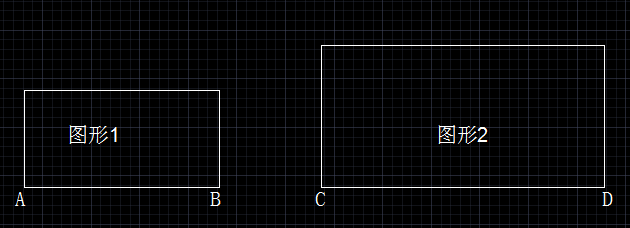
操作步骤如下:
1.选取图形1;
2.输入命令sc,回车(或空格或鼠标右键);
3.指定基点选择A点,输入命令r(参照缩放);
4.指定长度,点击图形1的A点与B点;
5.指定新长度,点击图形2的C点与D点。
这样就可以把图形1缩放为图形2的大小了。
应用:将图框放大到与目标图框大小一致,而不管图框与目标图框的缩放比例为多少。
本文介绍如何将一个图形放大到与另一个已知图形相同大小(需要两个图形为相似图形)。如下图,先要将图1放大到与图2相同大小:
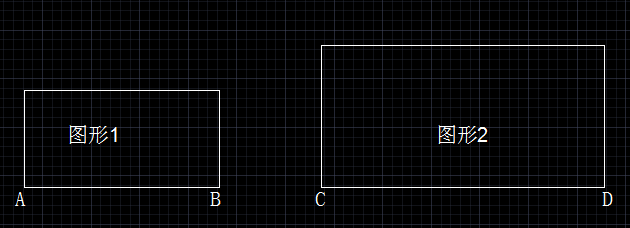
操作步骤如下:
1.选取图形1;
2.输入命令sc,回车(或空格或鼠标右键);
3.指定基点选择A点,输入命令r(参照缩放);
4.指定长度,点击图形1的A点与B点;
5.指定新长度,点击图形2的C点与D点。
这样就可以把图形1缩放为图形2的大小了。
应用:将图框放大到与目标图框大小一致,而不管图框与目标图框的缩放比例为多少。
评论已关闭!